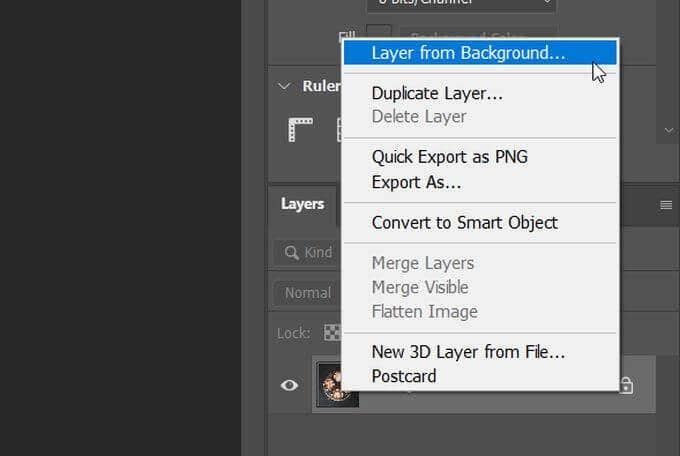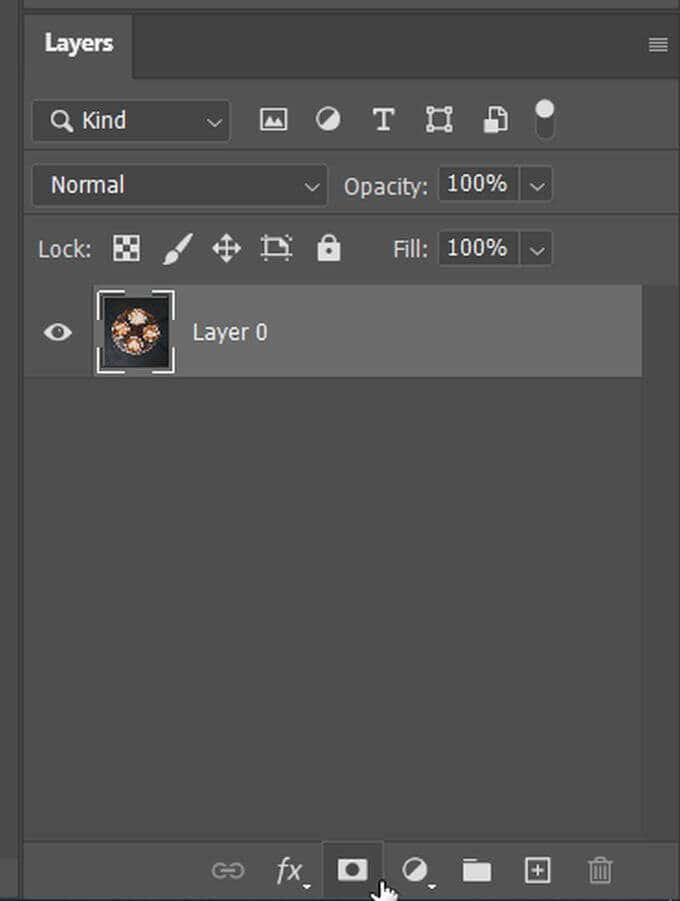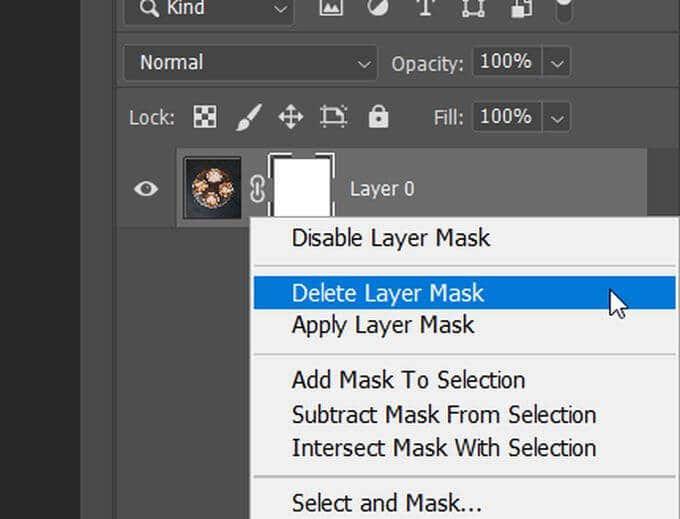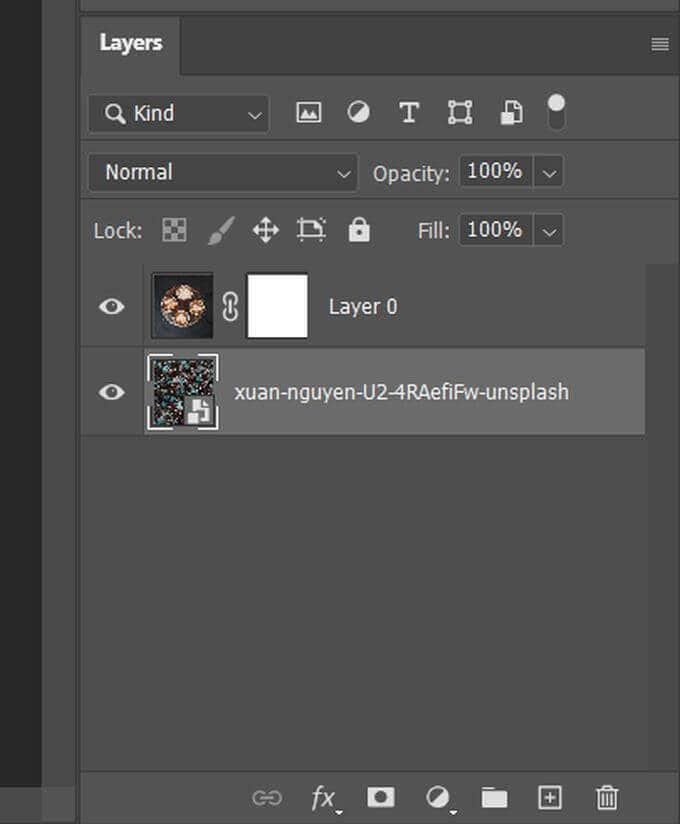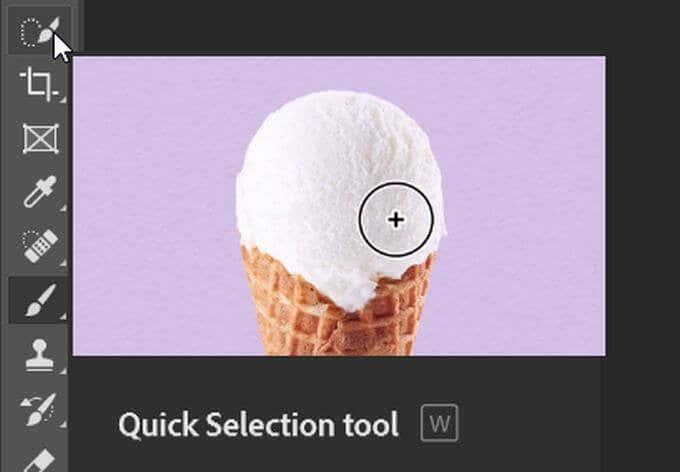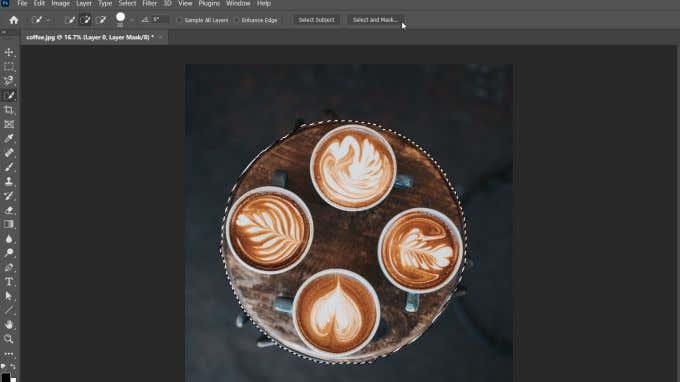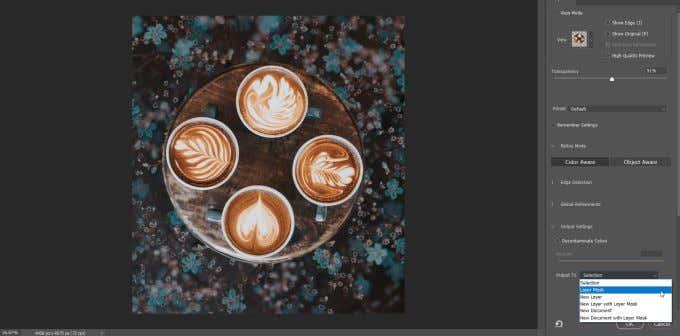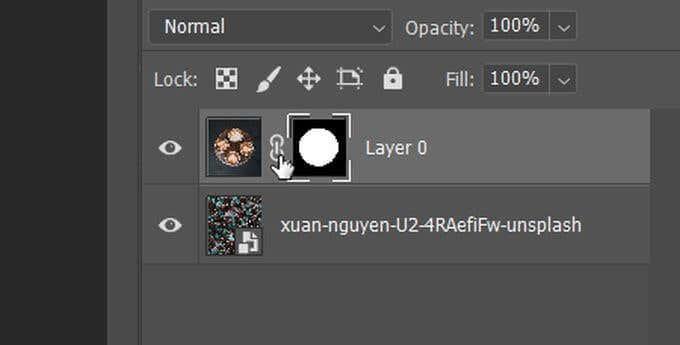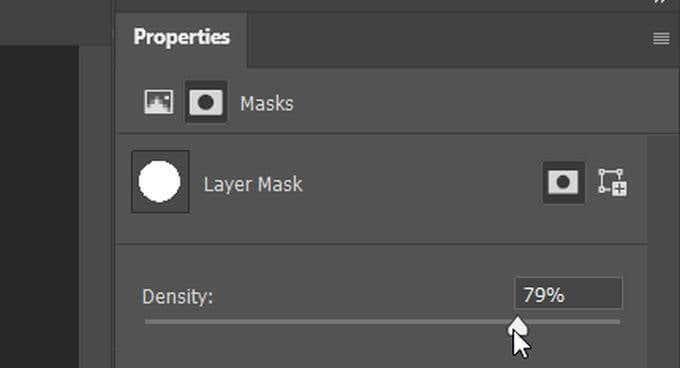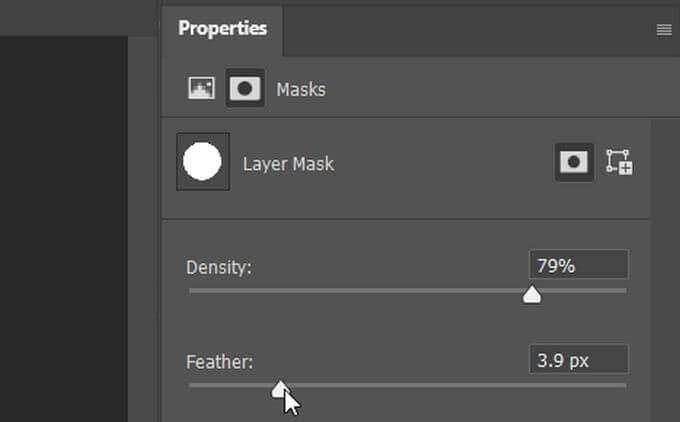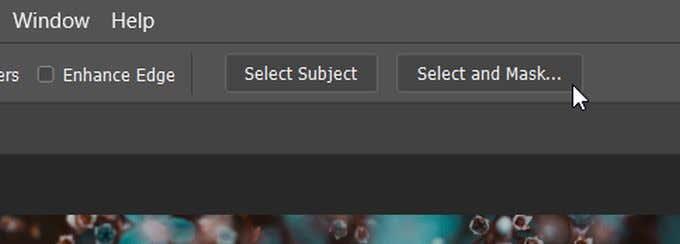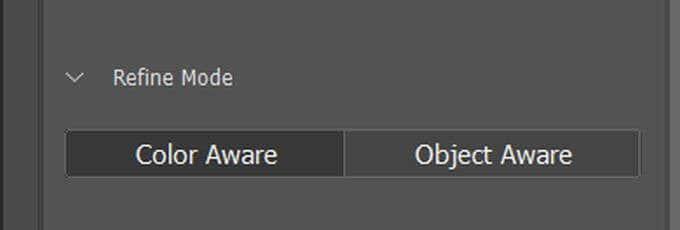Маскирането е важна техника, която трябва да научите, когато започвате с Photoshop . Можете да го използвате за много цели, като премахване на част от снимка или скриване на нежелани обекти. За щастие разбирането как да маскирате във Photoshop е лесно да започнете да правите в рамките на няколко минути!
В тази статия ще научите как да маскирате и да използвате маскиране, за да скриете части от слоеве, които не искате да се показват в крайната ви снимка.

Какво представляват маските?
Когато добавите маска към слой, това по същество ви дава възможността да добавяте или премахвате части от този слой. До слоя, след като добавите маска, ще видите квадрат в сивата скала, показващ кои части от слоя маската е променила.
Когато използвате инструмента Brush и преминете върху слоя в черно, той ще премахне тази част от него. Ако го боядисате в бяло, той ще го добави обратно. Можете да бъдете по-прецизни, като използвате инструмент за избор и попълните селекцията с всеки цвят.
Може да се чудите защо трябва да използвате маска, вместо просто да изтриете части от слой. Маските не са разрушителни, което означава, че когато премахнете части от слоя, вие не изтривате нищо. Така че, ако решите, че искате определена част обратно, изображението няма да загуби качество. Можете също да използвате маски, за да постигнете много повече ефекти, отколкото би позволил само инструментът за изтриване.
Как да добавите маска във Photoshop
За да добавите нова маска към слой на Photoshop , следвайте стъпките по-долу.
- Ако искате да добавите маска към фоновия слой, превърнете го в обикновен слой, като щракнете с десния бутон върху него и отидете на Слой от фона . След това наименувайте слоя и изберете OK .
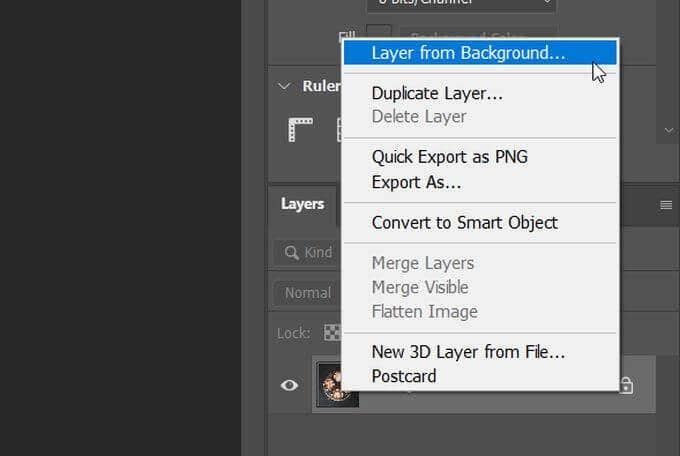
- Изберете слоя, към който искате да добавите маска, от панела със слоеве .
- В долната част на панела със слоеве щракнете върху иконата за добавяне на маска на слоя . След това Photoshop ще добави маската към избрания от вас слой.
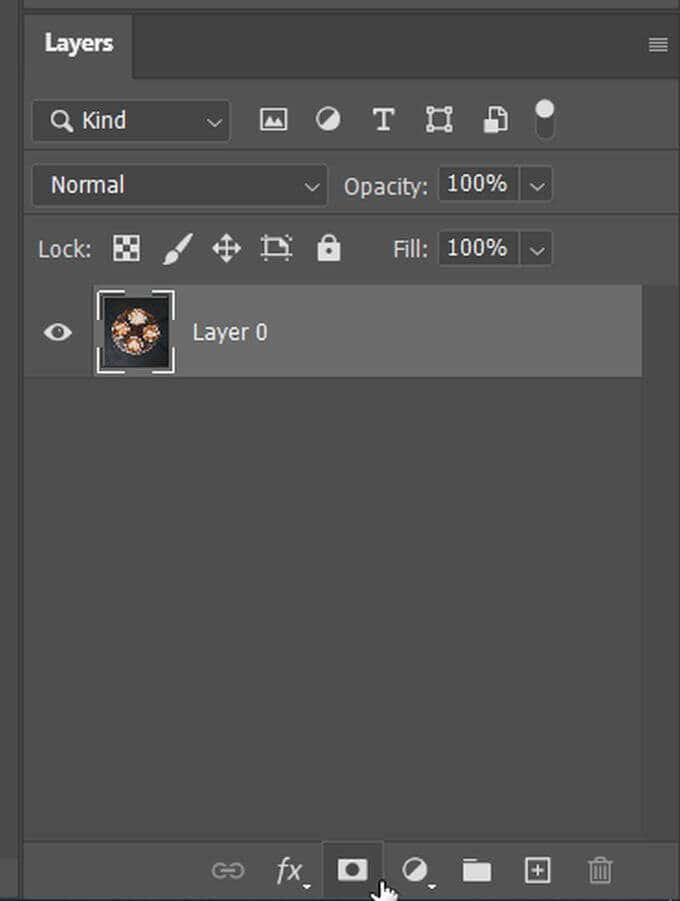
- За да изтриете маската, щракнете с десния бутон върху нея и изберете Delete Layer Mask .
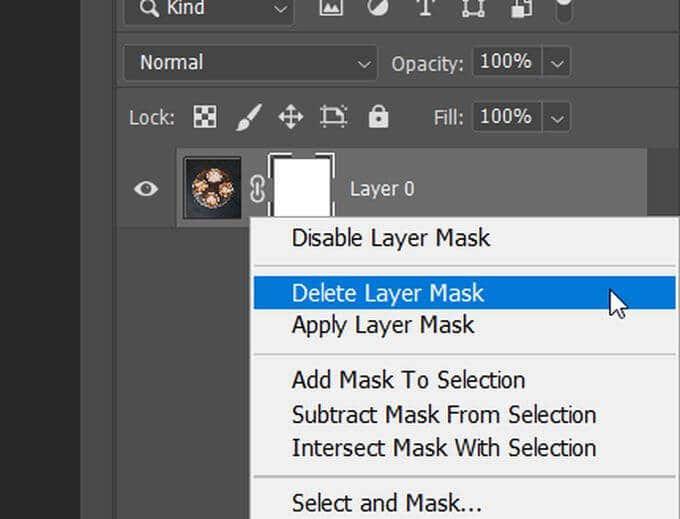
Как да използвате маска, за да скриете части от слоеве
След като добавихте маската, време е да я използвате. В този пример ще променя фона зад кафето в изображението.
- Първо добавих фоново изображение на нов слой и го поставих зад слоя с изображение на кафе.
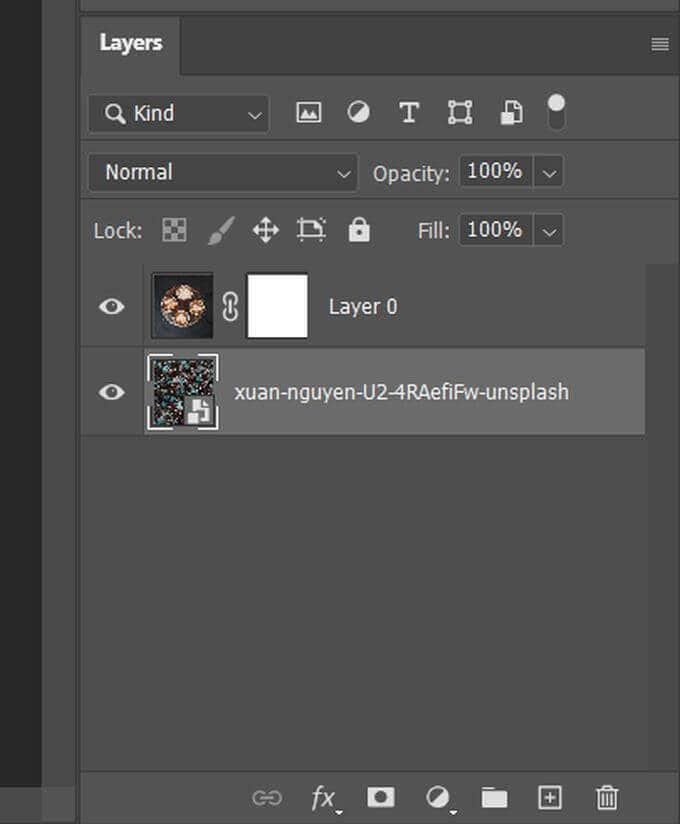
- Сега, за да използвате маската, първо я изберете.
- Изберете инструмент за избор и изберете частта от слоя, която искате да запазите.
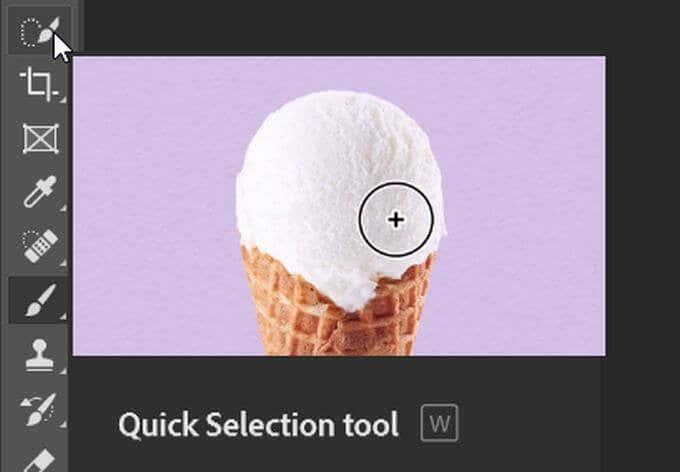
- Отидете на Select and Mask в лентата с опции и щракнете върху него.
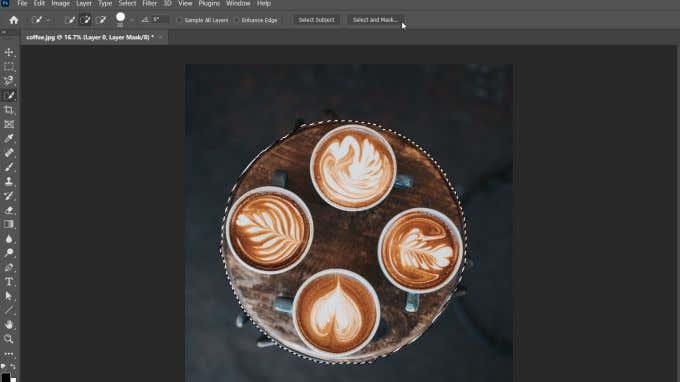
- В падащото меню Изход в долния десен ъгъл изберете Извеждане към маската на слоя .
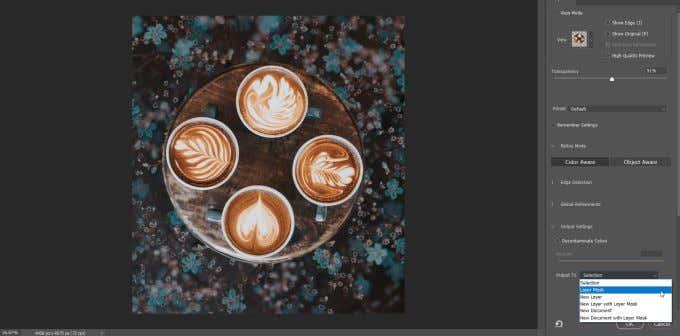
- Сега маската трябва да скрие неизбраната част и всички слоеве отдолу ще бъдат видими.
Можете да почистите селекцията, ако желаете, като влезете с инструмента за четка, премахнете го с черно и добавите бяло.
Как да използвате маска, за да скриете или покажете цял слой
Друг начин да използвате маска във Photoshop е да скриете или разкриете целия слой. Да го направя:
- В панела със слоеве изберете слоя, който искате да скриете или покажете.
- Отидете на Layer > Layer Mask > Hide all или Reveal all , в зависимост от това, което искате.
Премахване на връзката между маските и слоевете
Маската автоматично се свързва с избран слой, което означава, че когато преместите слоя, маската се мести с него. Ако ги прекратите, ще можете да ги местите независимо един от друг.
- В панела със слоеве потърсете малката икона на верижна връзка между изображението на слоя и маската.
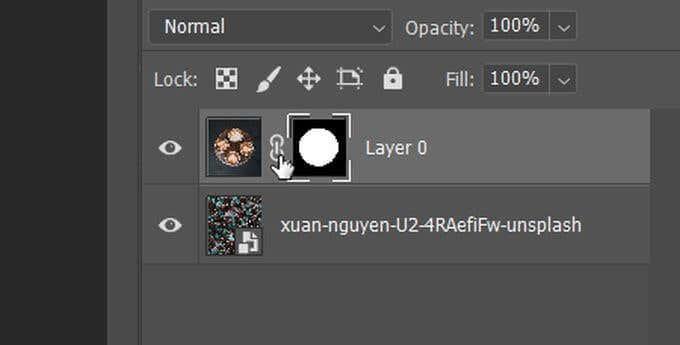
- Кликнете върху тази икона, за да прекратите връзката им един с друг.
- За да свържете маска към слой, щракнете отново между изображението и маската.
Променете прозрачността на маската или оцветяването
Промяната на непрозрачността на маската, както и оформянето на краищата на маската, могат да ви помогнат да постигнете желания вид на вашата снимка.
Ето как да промените прозрачността на маска:
- Намерете слоя с маската, която искате да промените, и изберете самата маска.
- В панела Properties над панела Layers намерете плъзгача Density .
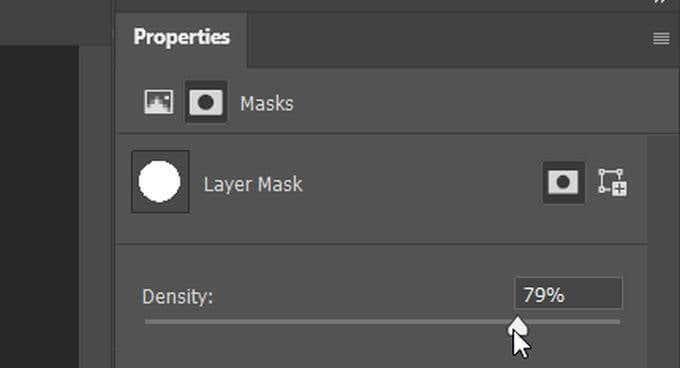
- Преместването на плъзгача по-близо до 0% ще направи избраната маска по-прозрачна, докато 100% ще покрие напълно долния слой(ове).
За да промените оперението на маската :
- Направете същото като в стъпка едно по-горе.
- В панела Properties намерете плъзгача Feather . Преместването на този плъзгач ще промени стойността на ефекта на перото върху краищата на маската. По-висока стойност ще означава повече оперение.
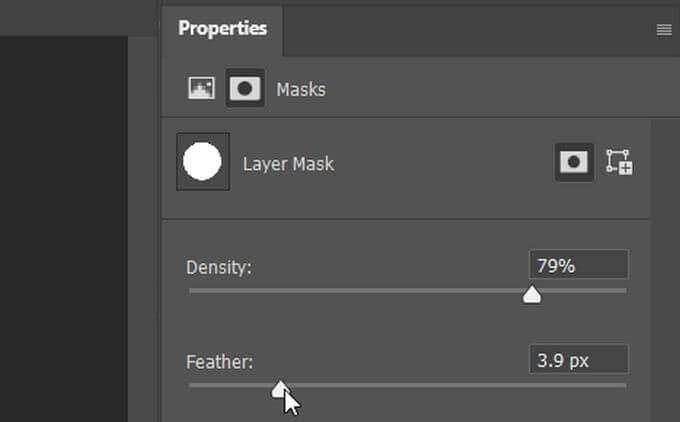
Разпръскването може да бъде добър начин да направите слоевете да се смесват по-естествено, вместо да имат груби ръбове.
Рафиниране на ръбовете на маската
Може да е трудно да изберете перфектно краищата на даден обект, така че има начини да прецизирате селекциите си. Лесен начин да направите това с маски е чрез работното пространство Select and Mask във Photoshop.
- Изберете слоя с маската, която искате да редактирате, след което щракнете върху миниатюрата на маската, за да я изберете.
- В лентата с опции изберете Избор и маска .
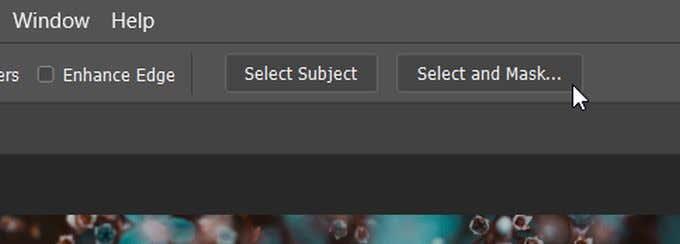
Ще влезете в работното пространство за избор и маскиране. Тук можете да избирате от множество опции, за да усъвършенствате ръба си. Един лесен за изпробване са различните режими на прецизиране.
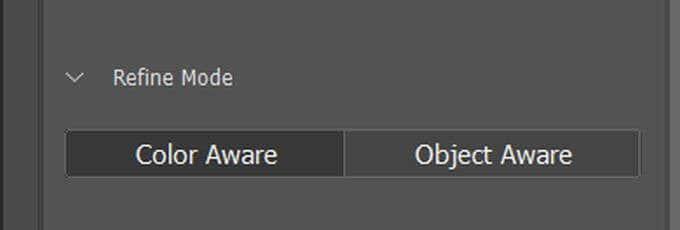
13- прецизирам
Object aware е добре да избирате, когато избирате сложни форми като коса или фонът е размит. Разпознаването на цветовете е добро, ако изображението има лесно дефинирани плътни цветове.
Маскирането е основно основно умение
Възможността за скриване, разкриване или изолиране на части от изображение прави маските мощен инструмент за редактиране на Photoshop на ваше разположение. Например маските на слоевете могат да ви помогнат да замените цвят във всяка снимка .
Опитвали ли сте вече маскиране на слоеве във Photoshop за бързи редакции?